O Outlook permite criar uma assinatura no menu de configurações. Essa função, disponível tanto na versão web quanto no aplicativo, pode ser bastante útil para fornecer informações importantes a outros usuários, como seu nome, cargo, número de telefone ou até mesmo um slogan pessoal. Abaixo, vamos te mostrar como criar sua própria assinatura no serviço de e-mail da Microsoft.
Como criar uma assinatura no Outlook (PC)
Tempo necessário: 2 minutos
Acesse outlook.live.com/mail/ e faça login com sua conta;
Clique no ícone de engrenagem no canto superior direito;
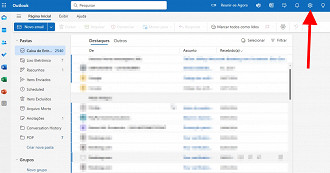
Na seção "Email", clique na aba "Redigir e responder";
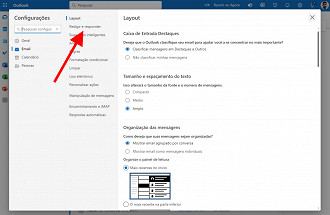
Preencha as informações necessárias para criar sua assinatura e depois clique no botão "Salvar".
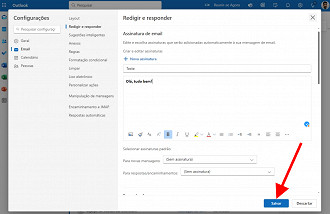
Como criar uma assinatura no Outlook (celular)
Ao contrário da versão web, o aplicativo do Outlook para celular não oferece os recursos necessários para criar assinaturas mais detalhadas, como negrito, imagens e outras funções. Veja abaixo:
- Abra o aplicativo e toque na sua foto de perfil no canto superior esquerdo;
- Toque no ícone de configurações no canto inferior esquerdo;
- Toque na aba "Assinaturas";
- Crie sua assinatura e depois toque no ícone de "✓".
Antes de você ir...
Não gostou do serviço de e-mail da Microsoft? Confira nosso artigo que mostra como excluir uma conta do Outlook!
